Vous tapez votre nom dans Google et la première chose qui apparaît est un site qui ne parle que de vous. Vos réalisations, vos pensées, votre vision. Ça a l’air génial, non ?
C’est là tout l’intérêt d’un site personnel. C’est comme si vous aviez votre propre petit coin d’Internet où vous pouvez présenter vos compétences et partager vos idées. Et croyez-nous, après avoir aidé des milliers de personnes à créer leur propre site, nous avons vu à quel point cela peut changer la donne.
Dans ce guide, nous allons vous afficher comment développer votre marque personnelle en créant un site web à l’aide de WordPress.
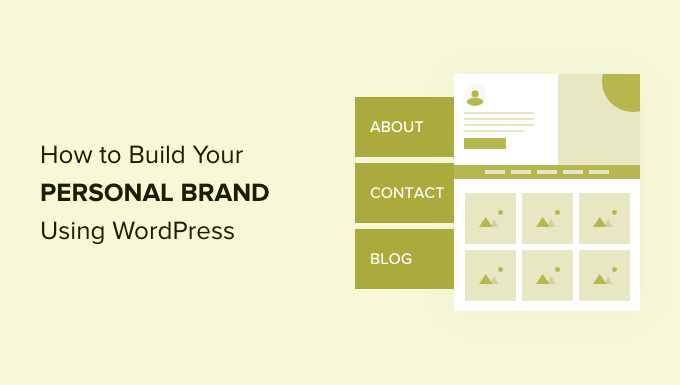
Pourquoi et qui a besoin d’un site personnel ?
À notre avis, tout le monde a besoin de créer un site personnel, que l’on soit entrepreneur, propriétaire d’une petite entreprise, médecin, professeur, courtier immobilier ou étudiant.
À l’ère de l’information, n’importe qui peut taper votre nom sur Google et en apprendre beaucoup plus sur vous que vous ne pouvez l’imaginer.
Bien qu’il soit formidable d’avoir des profils de médias sociaux, les réseaux sociaux vont et viennent. Vous avez besoin d’une plateforme à vous où vous pouvez publier tout ce que vous voulez. Une plateforme où vous êtes la star.
La version d’un site personnel vous permet de vous faire connaître sur l’internet.
Il vous aide non seulement à gagner la confiance, ce qui en soi est inestimable. Vous pouvez également vous constituer un abonné, devenir un leader d’opinion, vous faire des amis et trouver de nombreuses nouvelles opportunités.
Même si vous n’aimez pas l’idée de faire du marketing, vous serez jugé sur ce que vous mettez en ligne.
Ceci étant dit, voyons comment construire facilement un site personnel qui vous aide réellement à réussir.
Ce qu’il faut pour créer un site personnel

Version, vous devez vous assurer que vous utilisez la bonne plateforme pour construire votre site.
Nous recommandons d’utiliser WordPress car c’est le meilleur constructeur de sites web sur le marché. Il alimente plus de 43% de tous les sites sur internet.
Lorsque nous parlons de WordPress, nous parlons de WordPress.org et non de WordPress.com qui est un service d’hébergeur.
Pour en savoir plus, consultez notre article sur la différence entre WordPress.org et WordPress.com.
Vous aurez besoin des éléments suivants pour créer votre site personnel à l’aide de WordPress :
- Un nom de domaine (par exemple SyedBalkhi.com). C’est ce que les utilisateurs/utilisatrices saisiront dans leur navigateur pour accéder à votre site. Pour les sites expéditeurs, de nombreuses personnes utilisent leur propre nom comme nom de domaine lorsque cela est possible.
- Un compte d’hébergeur de site. C’est là que seront stockés tous les fichiers de votre site.
Normalement, un nom de domaine coûte environ 14,99 $ par an et l’hébergeur du site commence à 7,99 $ par mois (généralement payé annuellement).
Si vous débutez, cela peut sembler beaucoup d’argent.
Heureusement, les gens de Bluehost ont accepté d’offrir aux utilisateurs/utilisatrices de WPBeginner un nom de domaine gratuit avec une remise généreuse sur l’hébergeur. En gros, vous pouvez Premiers pas pour aussi peu que 1,99 $ par mois.
Bluehost est l’une des plus grandes entreprises d’hébergement au monde et un fournisseur d’hébergement WordPress officiellement recommandé.
Si vous pouvez dépenser un peu plus d’argent, jetez un coup d’œil à Hostinger, SiteGround ou WP Engine. Pour d’autres recommandations d’hébergeurs, consultez notre guide d’hébergement WordPress pour des comparaisons côte à côte.
Passons maintenant au tutoriel. Vous pouvez utiliser les liens rapides ci-dessous pour naviguer dans l’article :
- Step 1: Set Up Your Personal Website
- Step 2: Get a Personal Website WordPress Theme
- Step 3: Create Content for Your Personal Website
- Step 4: Add a Portfolio Section to Your Personal Website
- Step 5: Add a Blog Section to Your Personal Website
- Step 6: Add Testimonials to Your Personal Website
- Step 6: Integrate Your Personal Website to Social Media Profiles
- Step 7: Start Building an Email List
- Step 8: Implement Growth Hacking for Personal Websites
Étape parlages : Configurez votre site personnel
Pour les besoins de ce tutoriel, nous allons vous afficher comment configurer un site personnel sur Bluehost. Pour les autres entreprises d’hébergement, vous pouvez consulter notre tutoriel complet sur l’installation de WordPress.
Tout d’abord, vous devez vous rendre sur le site de Bluehost et cliquer sur le bouton vert “Premiers pas”.

Ensuite, il vous sera demandé de choisir une offre d’hébergement.
La plupart des débutants commencent par les offres Basic ou Choice Plus.

Cliquez sur “Sélectionné” pour choisir une offre d’hébergement et continuer.
Ensuite, il vous sera demandé de choisir un nom de domaine. Saisissez le nom de domaine souhaité et cliquez sur le bouton ‘Suivant’ pour continuer.
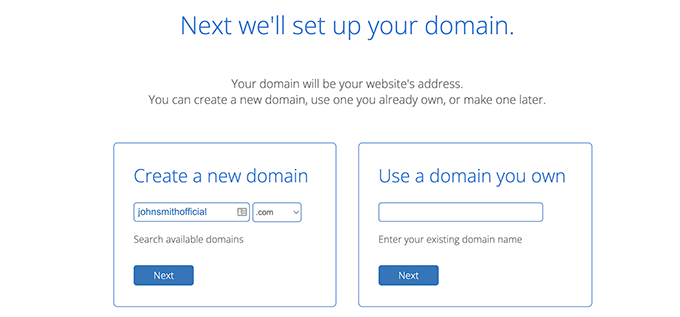
Ensuite, vous devrez ajouter les informations relatives à votre compte et finaliser les informations relatives au colis pour terminer le processus.
Sur cet écran, vous verrez des options facultatives que vous pouvez acheter. Nous vous recommandons de les décocher toutes. Vous pourrez toujours les ajouter ultérieurement si nécessaire.

Dernier point, vous devez ajouter les informations de paiement pour terminer l’achat.
Une fois terminé, vous recevrez un e-mail vous indiquant comment vous connecter au panneau de contrôle de votre hébergeur. C’est là que vous gérez tout, du support aux e-mails, entre autres.
Bluehost installe WordPress automatiquement pour vous. Il vous suffit de vous connecter au tableau de bord de votre compte hébergeur et de vous rendre dans l’onglet “Sites”. Cliquez ensuite sur “Modifier le site”.

Vous accéderez ainsi à la zone d’administration de WordPress.
Il se présentera comme suit :

Réglages, vous avez bien configuré votre site personnel.
Dans les étapes suivantes, nous vous afficherons comment le configurer selon votre propre style, ajouter du contenu et créer un site d’apparence professionnelle.
Étape par étape : Obtenir un thème WordPress pour site personnel
L’apparence de votre site personnel est très importante pour faire une bonne première impression.
WordPress propose des milliers de thèmes gratuits et premium que vous pouvez utiliser pour votre site personnel.
Cependant, cette abondance de choix rend également un peu difficile de trouver le bon thème.
Pour faciliter ce choix, nous avons compilé quelques listes de nos thèmes WordPress préférés dans différentes catégories :
- Les meilleurs thèmes WordPress de l’année
- Meilleurs thèmes de blog WordPress gratuits
- Meilleurs thèmes WordPress pour les portfolios
- Les meilleurs thèmes WordPress pour les photographes
En règle générale, nous recommandons d’utiliser un thème simple avec beaucoup d’espace blanc. Cela donne à n’importe quel site un aspect propre et plus professionnel.
Alternative : Utilisez un constructeur de page WordPress pour concevoir votre site web
Bien que les thèmes WordPress soient extrêmement faciles à utiliser et à personnaliser, il arrive parfois que vous ne trouviez pas la mise en page adaptée à vos besoins.
C’est là que SeedProd entre en jeu. C’est le meilleur plugin de constructeur de page WordPress sur le marché et il vous autorise à créer facilement des mises en page personnalisées pour votre site.
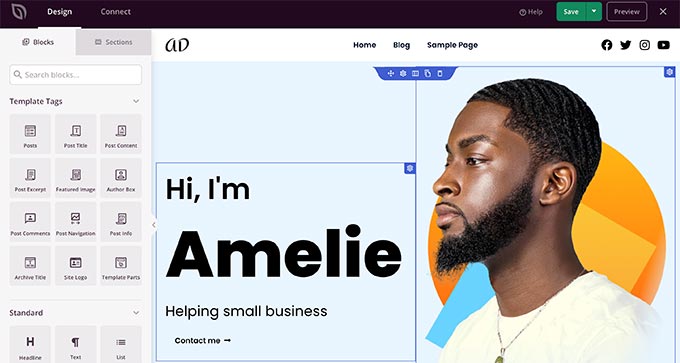
Il est livré avec des dizaines de modèles à utiliser comme point de départ.
Ensuite, vous pouvez ajouter de nouveaux éléments par glisser-déposer ou modifier n’importe quel aspect de la mise en page en pointant et en cliquant simplement.
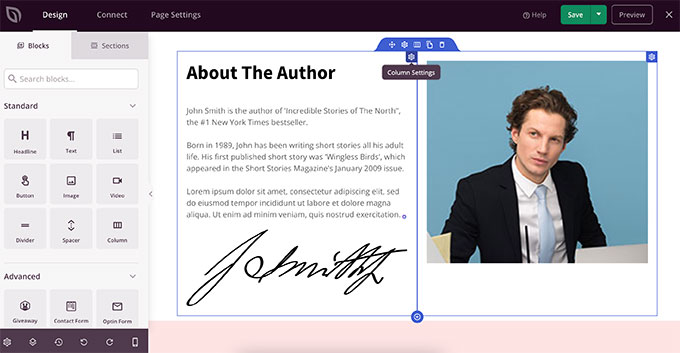
Vous pouvez même l’utiliser pour créer un thème WordPress personnalisé sans écrire le moindre code.
La meilleure partie est que SeedProd est agnostique de thème, donc il fonctionnera avec n’importe quel thème WordPress que vous utilisez sur votre site.
Choisir un thème n’est que la moitié du plaisir que procure la conception d’un site. N’oubliez pas de choisir un jeu de couleurs qui convient parfaitement à votre marque et d’ajouter un logo personnalisé pour donner à votre site un aspect plus professionnel.
Étape par étape : Créer du contenu pour votre site personnel
Une fois que vous avez sélectionné le design de votre site, l’étape suivante consiste à ajouter du contenu.
WordPress est livré par défaut avec deux types de contenu couramment utilisés. Il s’agit des publications et des pages.
Alors que les publications font partie d’un blog, les pages sont utilisées pour créer des sections importantes de votre site WordPress et lui donner une structure adéquate.
Pour créer une page, il vous suffit de vous rendre dans la rubrique Pages ” Ajouter une nouvelle page. Commencez par donner un titre à votre page, puis commencez à ajouter du contenu en dessous.
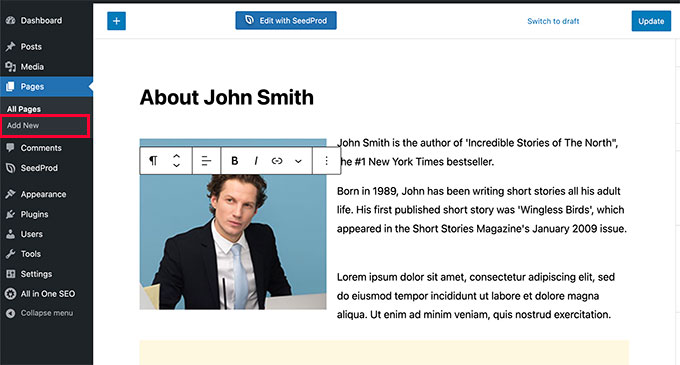
WordPress est livré avec un éditeur de contenu intuitif qui vous permet d’ajouter des éléments de contenu sous forme de blocs. De cette façon, vous pouvez créer de belles mises en page de contenu pour toutes vos publications et pages.
Pour vous familiariser avec l’éditeur, consultez notre tutoriel sur l’utilisation de l’éditeur de contenu WordPress pour les débutants.
Voici quelques pages importantes que vous pouvez ajouter à votre site personnel.
A propos de la page

Vous devez créer une page “À propos” où les utilisateurs/utilisatrices pourront en savoir plus sur vous.
De nombreux propriétaires de sites personnels utilisent leur page “À propos” comme page d’accueil de leur site.
Utilisez la page “À propos” pour expliquer aux utilisateurs/utilisatrices qui vous êtes, ce que vous faites, les prix que vous avez remportés et donnez des liens vers des exemples de votre travail.
Indiquez aux utilisateurs/utilisatrices comment ils peuvent vous contacter par le biais des réseaux sociaux et par e-mail. Jetez un coup d’œil à la page de notre PDG, Syed Balkhi, pour vous en inspirer.
Page de contact
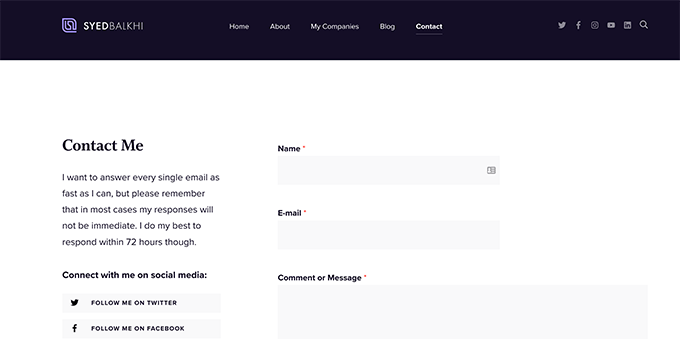
Beaucoup de gens ne veulent pas vous contacter par le biais des réseaux sociaux. C’est pourquoi vous verrez des pages de contact sur presque tous les sites internet.
Vous devez ajouter une page de contact sur votre site avec des informations sur la façon dont les utilisateurs/utilisatrices peuvent vous envoyer un message rapide.
WordPress ne dispose pas d’un formulaire de contact intégré, mais il existe des dizaines d’extensions permettant de construire des formulaires.
Nous vous recommandons d’utiliser WPForms, qui est la meilleure extension de formulaire de contact WordPress sur le marché. Il est utilisé par plus de 6 millions de sites.

Il vous permet de créer facilement de beaux formulaires pour votre site à l’aide d’un simple outil de glisser-déposer.
Note : Il existe également une version gratuite de WPForms aux fonctionnalités limitées, appelée WPForms Lite.
Étape par étape : ajouter une section Portfolio à votre site personnel
Les sites personnels vous permettent de mettre en valeur votre travail en ajoutant une section “portfolio”.
De nombreux professionnels, comme les photographes, les artistes, les écrivains, les concepteurs et les programmeurs, ont besoin d’un moyen facile de présenter leur travail sur leur site.
Dans WordPress, vous disposez de multiples options pour ajouter joliment une section portfolio à votre site personnel.
Méthode 1 : Ajouter un portfolio en utilisant les éditeurs/éditrices par défaut de WordPress
Cette méthode est plus simple et vous pouvez créer un portfolio en créant simplement une page portfolio sur votre site.
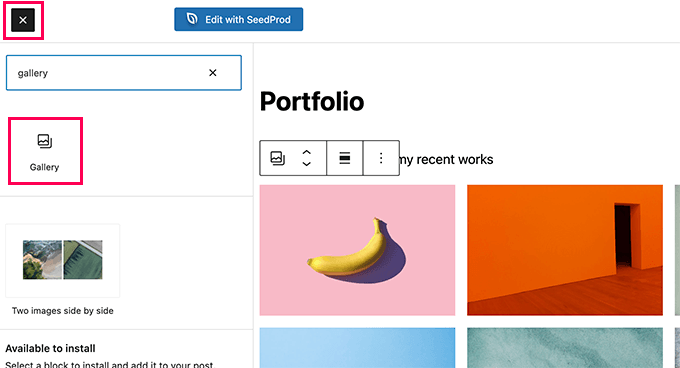
Vous pouvez ajouter le bloc Galerie par défaut pour présenter des photos et des images. Vous pouvez également créer une page distincte pour chaque article de votre portfolio, puis lier les images de la page principale du portfolio à la page correspondante.
Méthode 2 : Ajouter un portfolio à l’aide d’une extension de galerie
Cette méthode est recommandée pour créer un portfolio riche en médias, en particulier si vous êtes photographe, graphiste ou web designer, créateur de vidéos, etc. Nous vous recommandons d’utiliser Envira Gallery.
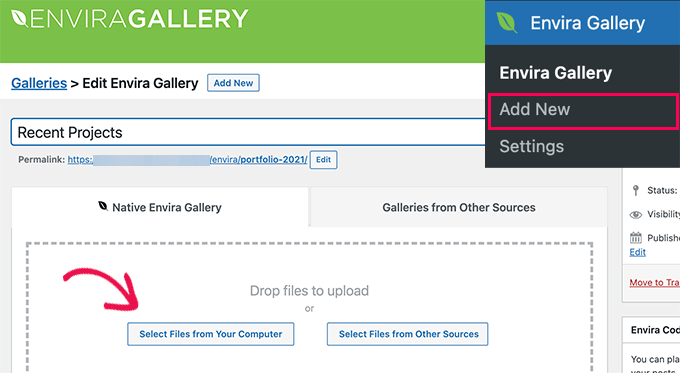
C’est le meilleur plugin de galerie WordPress sur le marché et vous permet d’ajouter facilement de belles galeries à présenter sur votre page de portfolio.
Envira Gallery vous permet de créer des albums, d’organiser vos œuvres par identifiants, d’ajouter des galeriesvidéo et d’ouvrir les images de la galerie dans des fenêtres surgissantes et des curseurs.
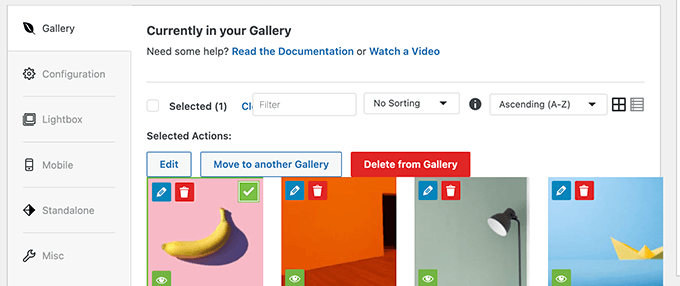
Ces galeries peuvent être ajoutées n’importe où et s’affichent bien sur mobile également.
Méthode 3 : Créer une section Portfolio à l’aide d’une extension
Cette méthode est plus souple et recommandée pour tous les utilisateurs/utilisatrices.
Pour cette méthode, vous aurez besoin de l’extension WP Portfolio. C’est l’une des meilleures extensions WordPress de portfolio qui vous permet de créer facilement une belle section portfolio pour vos sites personnels.
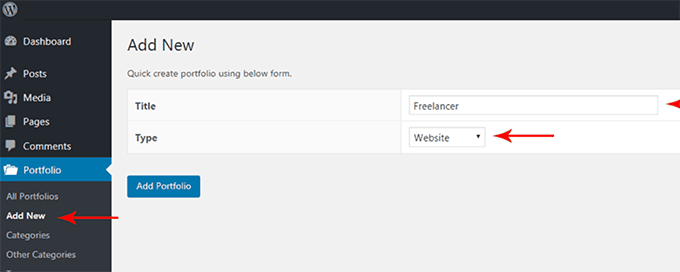
Vous pouvez créer un portfolio pour présenter des images, des vidéos ou des sites web (utile pour les concepteurs de sites web).
Ensuite, vous pouvez ajouter des articles de votre portefeuille en fournissant des détails tels qu’une miniature, une description, une catégorie, etc.

Étape par étape : Ajouter une section blog à votre site personnel
L’ajout d’une section blog à votre site web personnel vous permet de publier facilement des mises à jour régulières sur votre site.
Ces mises à jour peuvent concerner votre travail, votre vie personnelle ou tout ce que vous voulez. Cela aide également votre site personnel à se classer pour les bons mots-clés liés à ses sujets principaux.
WordPress a débuté en tant que plateforme de blogs, il est donc toujours très bien équipé pour démarrer un blog et le développer.
Il suffit de créer une nouvelle page dans WordPress et de lui donner un titre tel que “Blog”.
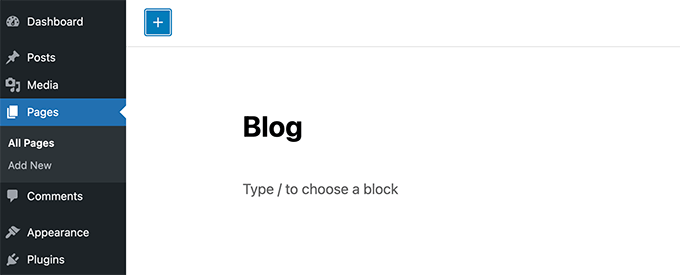
Ensuite, allez dans Réglages “ Page de lecture.
Sous l’option “Votre page d’accueil s’affiche”, sélectionnez l’option “Une page statique”.

En dessous, vous pouvez choisir la page que vous souhaitez utiliser comme page d’accueil et la page de blog que vous avez créée précédemment. N’oubliez pas de cliquer sur le bouton “Enregistrer les modifications” pour stocker vos Réglages.
Vous pouvez maintenant ajouter la page Blog au menu de navigation de votre site.

Pour rédiger de nouvelles publications de blog, il suffit d’aller sur la page Posts ” Add New et de commencer à écrire.
Pour plus de détails, consultez notre article sur la façon d’ajouter une nouvelle publication de blog dans WordPress.
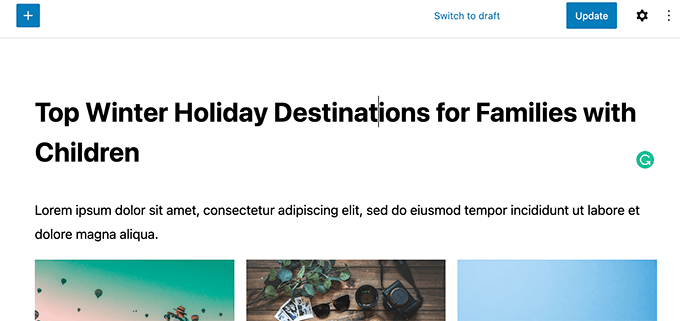
Étape par étape : Ajouter des témoignages à votre site personnel
Les témoignages vous aident à afficher ce que les autres disent de vous.
Ce type de preuve sociale vous aide à établir votre autorité et à développer la confiance.
Il est très facile d’ajouter des témoignages à votre site WordPress. Nous allons vous afficher deux méthodes et vous pourrez choisir celle qui vous convient le mieux.
Ajouter des témoignages en utilisant des témoignages forts
Tout d’abord, vous devez installer et activer l’extension Strong Testimonials.
Il vous permet d’ajouter facilement des témoignages à votre site, puis de les afficher à l’aide de codes courts.
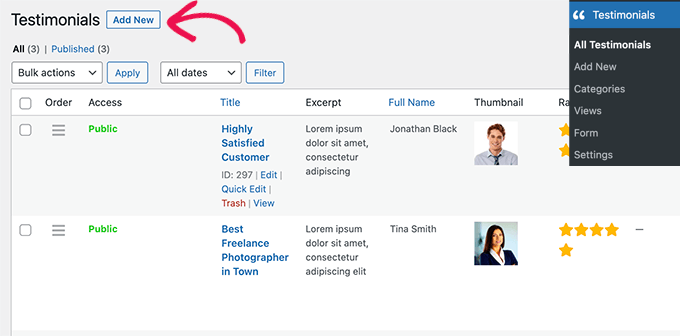
Ensuite, décidez de l’endroit où vous souhaitez afficher les témoignages.
Vous pouvez les ajouter à votre page d’accueil ou à toute autre page, colonne latérale ou publication de blog.
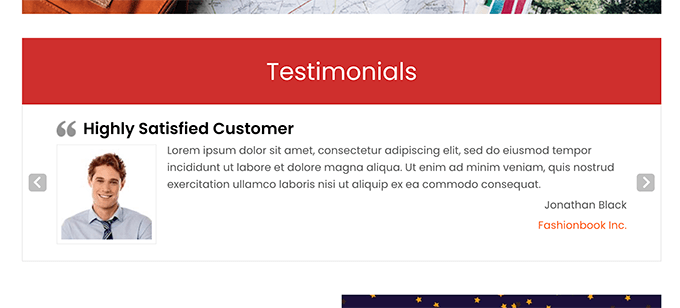
Ajouter des témoignages utilisant SeedProd
Cette méthode est plus facile et recommandée pour les débutants.
Pour cette méthode, vous aurez besoin de SeedProd. C’est le meilleur plugin de constructeur de page WordPress qui vous permet de créer facilement de belles pages pour votre site.
SeedProd est livré avec un bloc de témoignages intégré que vous pouvez glisser et déposer sur votre page d’accueil ou sur une page de témoignages.
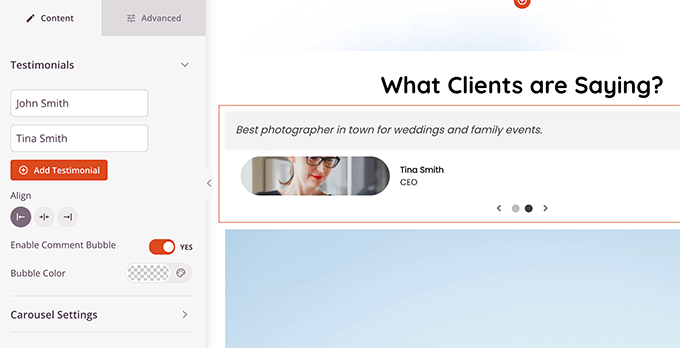
Pour plus de détails, consultez notre tutoriel sur l’ajout de témoignages rotatifs dans WordPress.
Étape par étape : Intégrer votre site personnel à vos profils de réseaux sociaux
Il est indéniable que les réseaux sociaux peuvent vous aider à promouvoir votre marque personnelle auprès d’un plus grand nombre de personnes.
Il existe d’innombrables extensions WordPress qui vous permettent d’intégrer des boutons et des widgets de réseaux sociaux sur votre site. Cependant, beaucoup d’entre eux ralentiront votre site, ce qui est mauvais pour le référencement et l’expérience des utilisateurs.
Voici quelques extensions de réseaux sociaux qui fonctionnent comme un charme sans ralentir votre site.
1. Smash Balloon Social Media Feeds pour WordPress
Smash Balloon’s Social Media Feeds for WordPress est l’une des meilleures extensions de réseaux sociaux pour WordPress. Il est livré comme une boîte à outils pour afficher le contenu de vos différents profils de médias sociaux sur votre site personnel.
Normalement, WordPress ne vous permet pas d’intégrer directement du contenu provenant de Facebook et d’Instagram. Les flux Facebook et Instagram de Smash Balloon vous permettent d’intégrer facilement du contenu de ces plateformes dans WordPress.
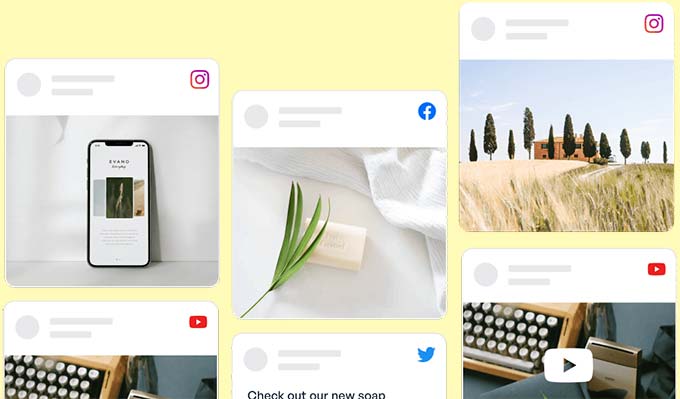
Il fonctionne également pour les groupes Facebook, YouTube, TikTok et Twitter. Vous avez également des options pour choisir différents styles et mises en page pour votre flux.
Novashare vous permet d’afficher facilement des boutons de partage social sur vos publications et pages WordPress. Vous pouvez également ajouter des boutons de suivi et des boutons click-to-post pour maximiser le trafic.
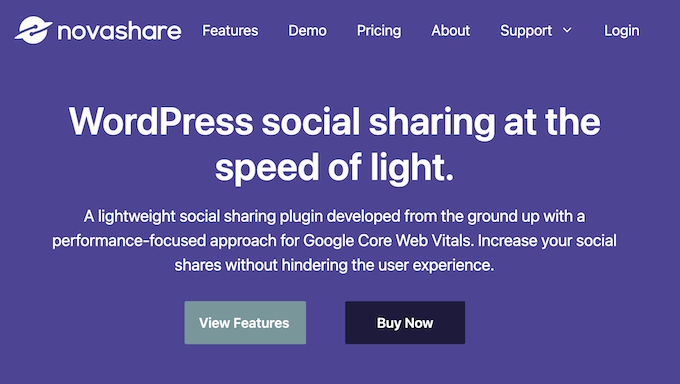
Contrairement à d’autres boutons de partage social, Novashare est très léger. Il a été conçu en tenant compte de Google Core Web Vitals, de sorte que vous n’aurez pas à craindre qu’il ralentisse votre site.
En savoir plus sur Novashare.
Il faut beaucoup de temps pour rédiger un article de blog, puis le publier manuellement sur tous vos profils sociaux.
Uncanny Automator est le meilleur outil d’automatisation WordPress sur le marché. En l’utilisant, vous pouvez facilement automatiser les tâches des réseaux sociaux lorsque vous effectuez une certaine action sur votre site WordPress.

Il fonctionne avec des dizaines d’extensions WordPress essentielles comme WPForms, MemberPress, WooCommerce, et bien plus encore. De plus, vous pouvez vous connecter à des apps sur Zapier, et même à vos appareils intelligents en utilisant IFTTT.
Fondamentalement, vous pouvez automatiser votre site WordPress pour qu’il effectue des tâches de routine en coulisses.
Vous pouvez également utiliser un outil comme ClickSocial pour automatiser la publication sur les médias sociaux.
Avec ClickSocial, vous pouvez programmer vos publications sur les médias sociaux à l’avance et partager automatiquement les anciens articles de WordPress sur une base régulière.
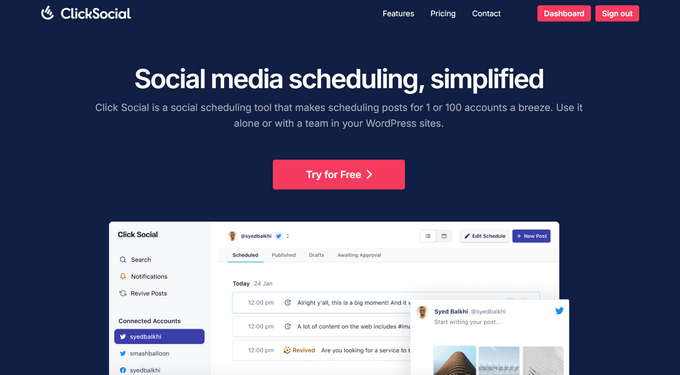
Il est livré avec un éditeur de publication intuitif afin que vous puissiez créer des publications engageantes sur les médias sociaux pour Facebook, Instagram et Twitter directement à partir de votre site WordPress.
Étape par étape : Commencer à établir une liste d’expéditeurs par e-mail
Les plateformes de réseaux sociaux sont un excellent moyen de développer votre marque personnelle sur Internet. Cependant, ces plateformes ne vous appartiennent pas et si elles vous bloquent, vous perdrez instantanément vos abonnés.
C’est pourquoi tous les marketeurs intelligents vous diront de commencer à construire votre liste d’e-mails tout de suite. Le marketing e-mail vous donne un accès direct à la boîte de réception d’un utilisateur et il est beaucoup moins cher que de booster vos publications sur les réseaux sociaux.
Nous vous recommandons d’utiliser Constant Contact, qui est le service de marketing e-mail le plus convivial du marché pour les débutants et qui convient aussi bien aux sites personnels qu’à ceux des petites entreprises.
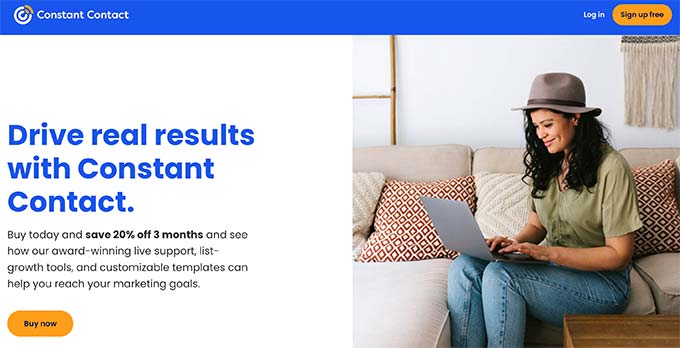
Une fois que vous vous êtes inscrit à Constant Contact, vous pouvez ajouter un formulaire d’inscription à une lettre d’information par e-mail en utilisant le code d’intégration par défaut ou en utilisant WPForms.
Cependant, cela ne vous permettra pas d’obtenir autant d’abonnés/abonnées que nécessaire. Pour cela, nous vous proposons d’autres astuces.
Astuce : Confirmez que vos lettres d’information sont effectivement envoyées et qu’elles ne sont pas marquées comme indésirables. Rendez votre e-mail professionnel plus crédible en y ajoutant un logo vérifié.
Étape par étape : Mettre en œuvre le Growth Hacking pour les sites personnels
Maintenant que vous avez ajouté différents types de contenu à votre site personnel. Il est temps de commencer à en faire la promotion pour établir votre marque personnelle et développer votre influence.
Heureusement, WordPress vous donne accès à des outils puissants qui vous aident à développer rapidement votre site sans avoir de compétences particulières en marketing.
1. Obtenez plus d’E-mails et d’abonnés sociaux
Le simple fait d’ajouter des boutons de médias sociaux à votre site ou un formulaire d’inscription par e-mail pour votre bulletin d’information ne vous aide pas à gagner plus d’abonnés.
Vous devrez inciter vos utilisateurs/utilisatrices à passer à l’action de manière plus créative.
C’est là qu’intervient OptinMonster. C’est le meilleur logiciel d’optimisation de la conversion sur le marché et il vous permet de convertir facilement les visiteurs de votre site en abonnés/abonnées, prospects et clients.
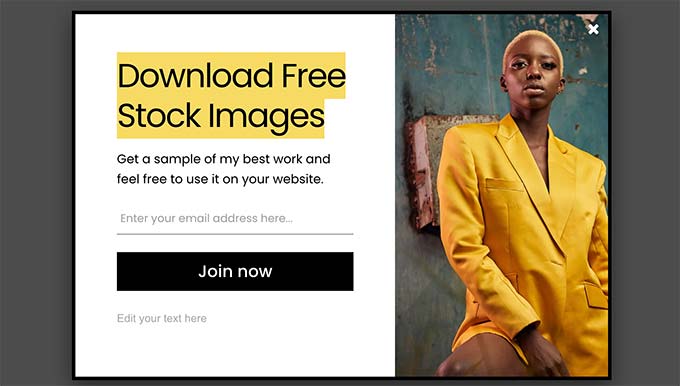
Il est livré avec des outils intuitifs tels que des fenêtres surgissantes, des fenêtres de sortie, des comptes à rebours, des barres d’en-tête et de pied de page, et bien plus encore.
Vous pouvez déclencher vos campagnes en fonction de divers ensembles de règles afin de ne pas ennuyer les utilisateurs et de leur afficher uniquement des messages personnalisés au moment exact.
2. Optimiser le référencement de WordPress
L’optimisation pour les moteurs de recherche (SEO) vous aide à obtenir plus de trafic gratuit vers votre site à partir des moteurs de recherche.
De nombreux débutants trouvent que le référencement est quelque chose de trop technique. Même si WordPress est très convivial pour le référencement, il y a encore beaucoup de choses que vous pouvez faire.
Vous aurez besoin d’installer et d’activer l’extension All in One SEO pour WordPress. C’est la meilleure extension WordPress SEO du marché et elle vous permet d’optimiser facilement votre site sans aucune compétence technique en matière de référencement.
Plus de 3 millions de sites utilisent AIOSEO, qui propose également une version gratuite.

Il est livré avec un assistant de configuration qui s’occupera de la configuration de base pour vous.
Ensuite, il vous affichera un audit SEO à l’échelle du site avec des astuces pratiques pour améliorer votre référencement.
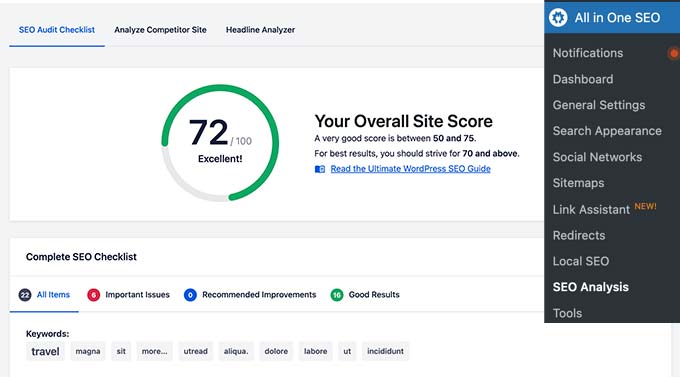
Vous obtiendrez également une analyse TruSEO pour chaque publication et page de votre site, avec des instructions simples pour l’amélioration.
De plus, il dispose de fonctionnalités avant comme le balisage Schema, l’intégration des réseaux sociaux, le SEO local, le SEO image, les sitemaps puissants, et bien plus encore.
Pour en savoir plus, consultez notre guide complet du référencement WordPress pour les débutants ou suivez notre tutoriel de configuration All in One SEO.
3. Suivre les statistiques de votre site personnel
Maintenant que vous avez du contenu sur votre site personnel et que vous avez mis en place une configuration de base pour le marketing, il est temps de voir comment se porte votre site.
La façon la plus simple de suivre les statistiques de votre site est d’utiliser MonsterInsights. C’est la meilleure extension Google Statistiques pour WordPress et elle vous permet d’installer facilement Google Analytics sur votre site personnel.
Une fois installé, il commencera à afficher vos contenus les plus populaires et d’autres statistiques du site directement dans le Tableau de bord WordPress.
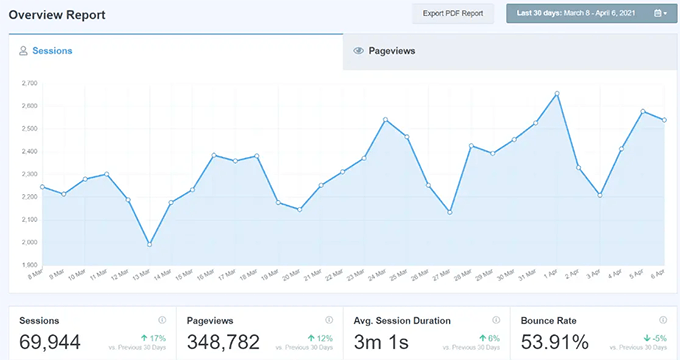
La version gratuite de MonsterInsights est suffisante pour la plupart des sites personnels, mais vous pouvez également passer à la version Pro pour un suivi avancé des boutons, des formulaires et des conversions e-commerce. Pour plus de détails, consultez notre guide de suivi des conversions WordPress pour les débutants.
Nous espérons que cet article vous a aidé à apprendre comment créer un site web personnel avec WordPress. Vous voudrez peut-être aussi voir quels sont les autres types de sites que vous pouvez créer avec WordPress ou consulter ces idées pratiques pour gagner de l’argent en ligne avec WordPress.
Si vous avez aimé cet article, veuillez alors vous abonner à notre chaîne YouTube pour obtenir des tutoriels vidéo sur WordPress. Vous pouvez également nous trouver sur Twitter et Facebook.





Stanley Ship
Overall a good read! Would love to see more of WordPress plugins for personal branding
WPBeginner Support
Glad you liked our content
Admin
Nina
This article has really provided value to me. I had to share it on my FB page. I have so many other entrepreneurs and small business owners that I am blessed to connect with. I am certain they will find this information as valuable as I have. Keep writing and I will keep reading!
Matt K
Great Post, very informative I like the floating social bar plugin as well and have found that Google responds positively to its use.